So setzen Sie den Application Launcher von Android auf die Standardeinstellungen

Es macht Spaß, mit neuen Anwendungsstartprogrammen auf Android herumzuspielen, aber es ist nicht ganz klar, wie Sie zum Standard-Google-Launcher zurückkehren. Lesen Sie weiter, wie wir Ihnen zeigen.
VERWANDT: So legen Sie Standard-Apps für Android fest
Das Umschalten von Standardanwendungen kann etwas verwirrend sein. Tatsächlich war der Wechsel des Standard-Launchers verwirrend genug, dass Google ab Android 4.4 einen viel offeneren Weg einführte, um das zu tun. Bis Android 7.0 blieb Google weitgehend unverändert, als Google die Dinge nur ein klein wenig änderte. Wir werden Ihnen zeigen, wie Sie den Launcher in allen Versionen von Android ändern können, beginnend mit der neuesten Version.
Standard-Launcher in Android 7.x ändern Nougat
In Nougat finden Sie die Einstellung für den Standard-Launcher an derselben Stelle wie jede andere Standard-App. Es macht Sinn, wenn du darüber nachdenkst, aber es ist vielleicht nicht der erste Ort, an den du schaust - vor allem, wenn du dich an die alte Nougat-Methode gewöhnt hast.
Das erste, was du tun musst, ist hineinzuspringen das Einstellungsmenü. Ziehe die Benachrichtigungsleiste zweimal und tippe dann auf das Zahnradsymbol.
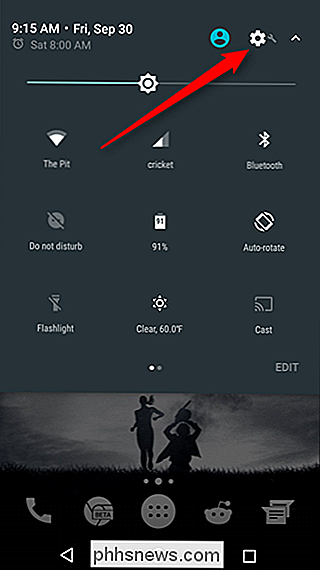
Navigiere von dort zu "Apps" und drücke dann auf das Zahnradsymbol in.
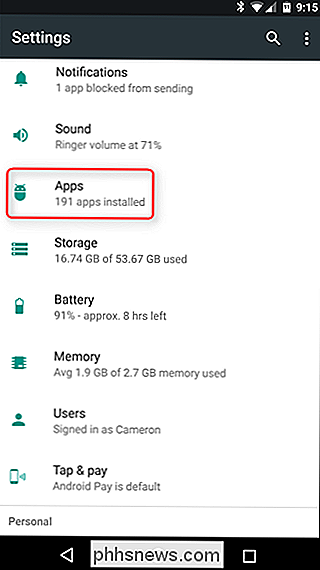
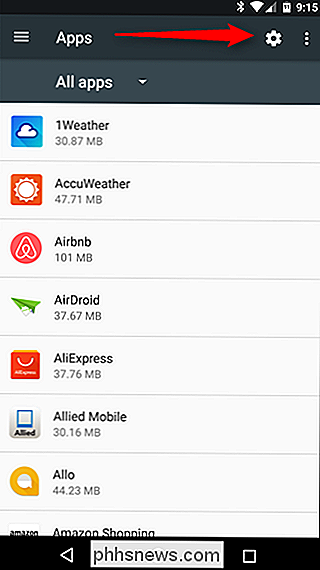
Ein wenig nach unten in diesem Menü, Sie sehen einen Eintrag für "Home App" -Tap, der Ihren Launcher ändert, und Sie sind fertig.
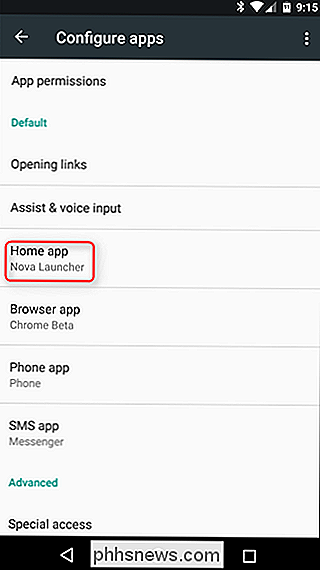
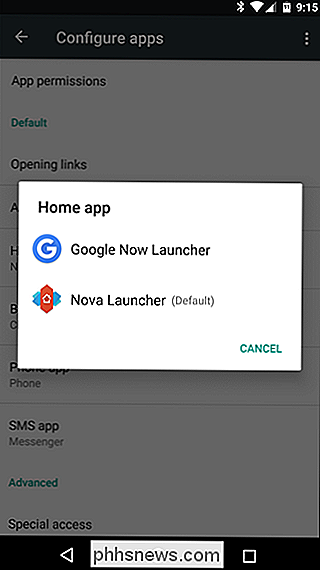
Ändern des Standard-Launcher in Android 4.4 - 6.x
VERWANDT: Wie zu installieren Nova Launcher für einen leistungsfähigeren, anpassbaren Android Home-Bildschirm
Das Ändern des Launcher in Android 4.4 - 6.x ist sogar noch einfacher. Ziehen Sie den Benachrichtigungsschirm zweimal und tippen Sie dann auf das Zahnradsymbol, um zu den Einstellungen zu gelangen. Scrollen Sie dann nach unten und tippen Sie auf die Home-Option. Das ist es. Es ist erwähnenswert, dass diese Option nur angezeigt wird, wenn Sie mehrere Startprogramme installiert haben. Wenn Sie immer noch die Aktienoption verwenden, wird dieser Eintrag nicht angezeigt.
HINWEIS: Viele Samsung-Geräte haben im Grundeinstellungen-Menü nicht die Option "Home". Wenn deins nicht diese Wahl hat, dann ist es eigentlich mehr wie oben in den Nougat-Anweisungen beschrieben - gehen Sie einfach in Einstellungen> Anwendungen> Standardanwendungen.
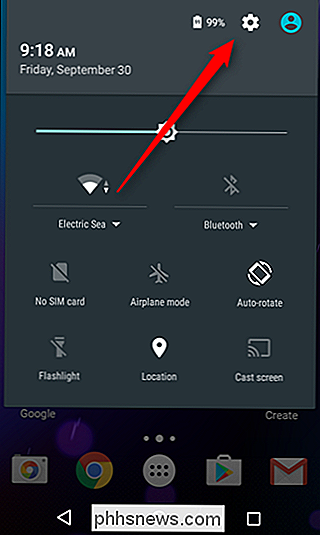
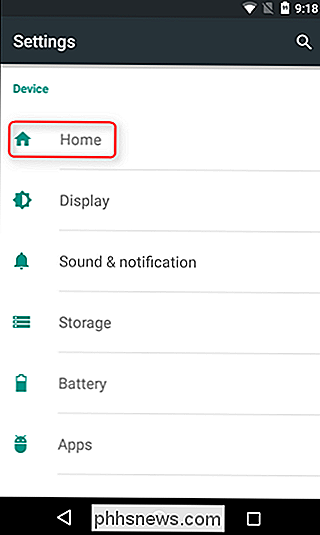
Im Home-Menü finden Sie einen super praktischen Anwendungs-Launcher-Auswahlbildschirm .
Im Home-Menü können Sie einen neuen Launcher auswählen sowie nicht mehr benötigte Launcher löschen. Der Standard-Launcher hat immer die Löschoption ausgegraut (oder kein Symbol, abhängig von der Android-Version). Ältere Android-Geräte haben einen Standard-Launcher mit dem Namen "Launcher", bei dem auf neueren Geräten "Google Now Launcher" als Standard-Standardoption verwendet wird. Und das hängt natürlich auch vom Hersteller ab - zum Beispiel heißt die Standardoption "TouchWiz". Auf LG-Geräten heißt es nur "Home".
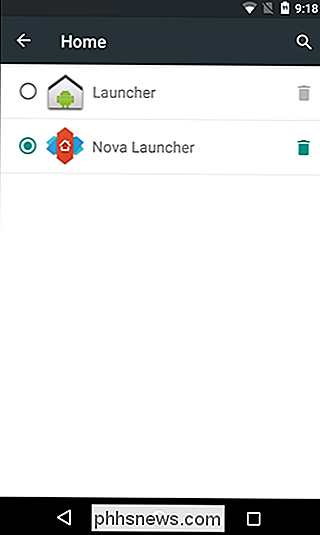
Standard-Launcher in Android vor 4.4 ändern
Wenn Sie ein Gerät mit einer Version von Android vor Version 4.4 ausführen, müssen Sie einen etwas anderen (und weniger intuitiven) Ansatz zum Ändern des Standardstartprogramms verwenden.
Zuerst müssen Sie zu navigieren Einstellungen> Apps> Alle.
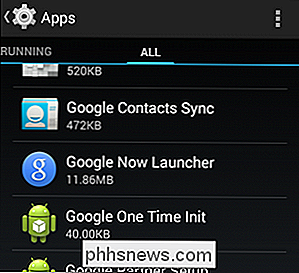
Scrollen Sie nach unten und suchen Sie nach Ihrem aktuellen Anwendungsstartprogramm. Bei unserem Beispielgerät ist der Google Now Launcher das Standardstartprogramm.
Klicken Sie auf den aktuellen Standardstartprogramm und scrollen Sie dann nach unten zum Abschnitt "Standardstart".
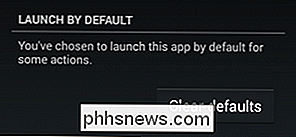
Tippen Sie auf "Standardwerte löschen", um das Programm zu entfernen Standard-Launcher-Flag Drücken Sie dann die Home-Taste auf Ihrem Gerät, um die Launcher-Funktion auszulösen.
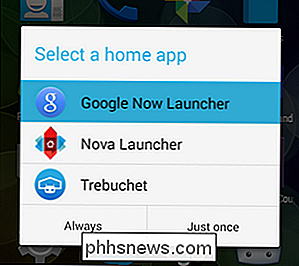
Wählen Sie den gewünschten Launcher und dann "Always", wenn Sie bereit sind, die Auswahl zu übernehmen oder "Nur einmal", wenn Sie spielen möchten damit.
Das ist alles! Egal, ob Sie versuchen, zu dem dritten Startprogramm zurückzugelangen, das Sie ausprobiert haben, oder mit dem Standard, mit dem Sie begonnen haben, es sind nur ein paar Klicks im rechten Menü, um die Dinge zu klären.

So registrieren Sie sich, um online zu wählen
Obwohl die Möglichkeit, online abzustimmen, immer noch ein Traum ist, bieten die meisten US-Bundesstaaten zumindest die Möglichkeit, sich online zu registrieren. Hier ist eine state-by-state Aufschlüsselung von wo (und wie) um es zu erledigen. Wie funktioniert Online Wähler Registrierung Traditionell erfordert die Registrierung zur Abstimmung, dass Sie ein Papier Registrierungsformular ausfüllen, das Sie von Wahlbeamten erhalten (oder das Internet).

Microsoft Excel Basics Tutorial - Lernen, wie man Excel benutzt
Wenn Sie Microsoft Office installiert haben, aber noch nie Excel berührt haben, weil Sie entweder nicht wussten, wie man es benutzt oder nicht wusste, was es für Sie tun könnte, dann MÜSSEN Sie diesen Beitrag lesen, um zu lernen, wie man Excel benutzt !Microsoft Excel ist eine leistungsstarke Tabellenkalkulationsanwendung, die für alles von einer einfachen Datenbank bis hin zu einer vollständigen Windows-Anwendung mit Windows-Formularen, Makros und Add-Ons verwendet werden kann. Sie



